Установка и удаление принтеров
Подавляющее большинство современных принтеров не требует специальной процедуры установки в Windows XP. Если по время работы с системой вы включите принтер, предварительно подсоединив его к компьютеру, операционная система обнаружит его и сделает необходимые настройки, чтобы вы могли использовать его при работе с Windows. Через непродолжительное время, необходимое для настройки, новый принтер готов к работе. Однако иногда автоматическая установка может не сработать, и вам придется устанавливать принтер вручную.
Чтобы установить новый принтер, а также для проверки и настройки установленных ранее принтеров, следует открыть специальную папку. Все папки, связанные с оборудованием и настройками системы, расположены в папке Панель управления (Control Panel). Выбрав одноименную команду главного меню Windows XP, вы запустите проводник и откроете соответствующую папку. Подробнее о работе с данной папкой будет рассказано ниже, а пока отметим, что имеются два режима просмотра содержимого папки – классический и режим Web-просмотра. По умолчанию используется второй режим.
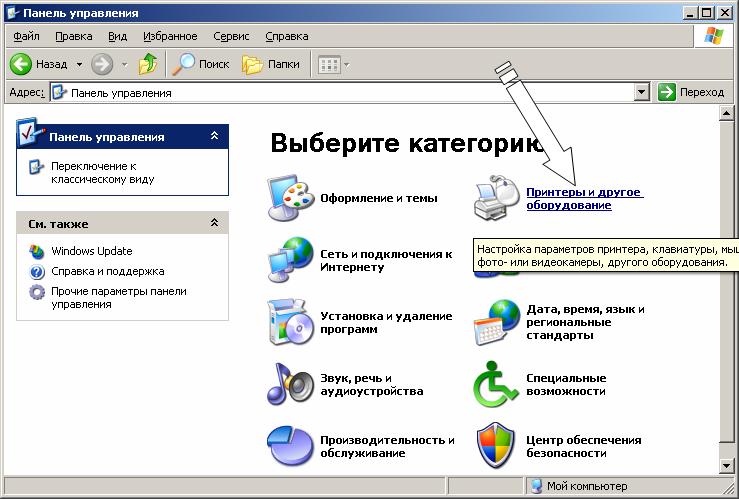
В этом режиме в правой части окна проводника выведены значки основных групп элементов управления. Щелкните мышью на значке с названием Принтеры и другое оборудование (Printers and Other Hardware), чтобы перейти к работе с принтерами, сканерами, цифровыми фотокамерами, клавиатурой, мышью, игровыми устройствами и факсами.
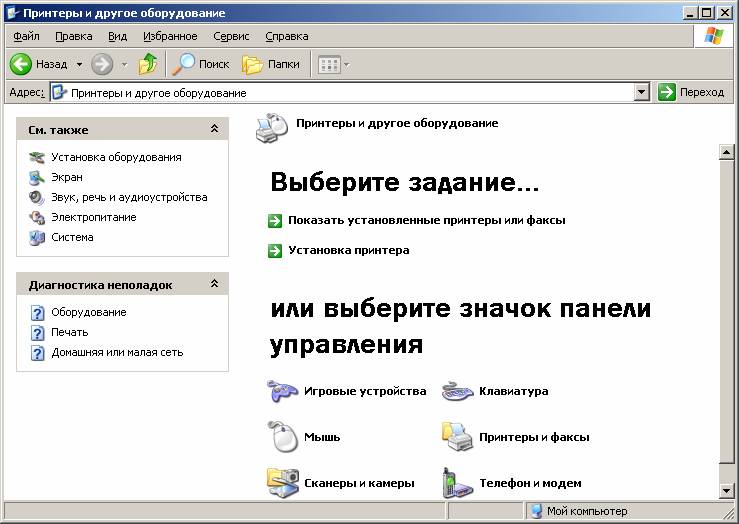
В проводнике появятся значки, обозначающие доступные задачи и различные устройства. При этом в панели задач появятся ссылки на другие группы элементов управления. Вы можете запустить процедуру установки принтера, щелкнув мышью на соответствующей ссылке, но лучше сначала перейти к папке, содержащей описание всех установленных в системе принтеров и факсов.
